xp系统怎么打开qsv文件?xp系统打开qsv文件的方法
xp纯净版系统发现qsv格式文件,qsv文件是什么?其实qsv是爱奇艺视频独有的一种视频文件格式,只能用爱奇艺视频播放器来打开,有看过爱奇艺的都知道qsv文件。如果想要将qsv格式视频文件想在其他的视频播放器上实现播放,该怎么打开呢?我们可以用qsv转换器,下面小编具体说一下操作步骤。
具体方法如下:
1、下载:qsv转换器;
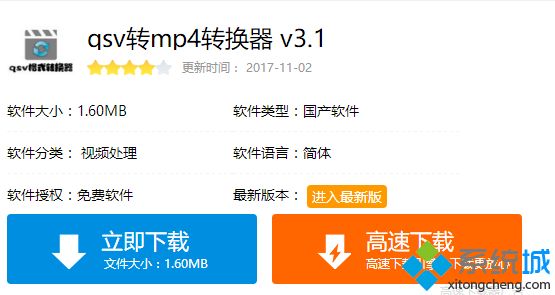
2、添加视频文件:打开qsv转换器:双击转换器图标,就运行到了qsv格式转换器的主界面上,我们可以很清楚看到软件简单的整体界面;
软件的操作也是很明显的。打开后就开始添加奇艺视频网站下载的 sv视频文件了。
点击左上角的“添加文件”按钮,然后在存放视频文件的文件夹上将视频文件添加进来。
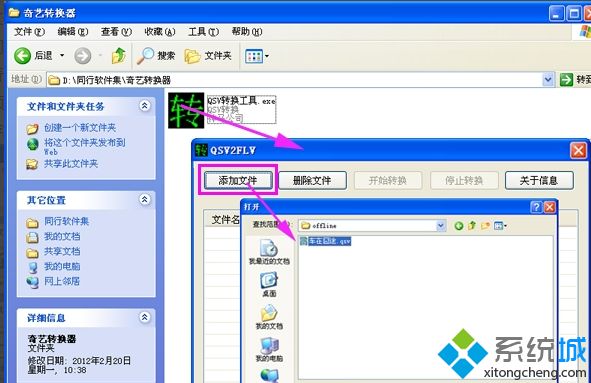
3、修改存放路径:qsv 文件添加进来之后,我们可以看到上面还有其他一些按钮提示啦,“删除文件”就是添加错误的文件,删除重新添加,第三个按钮“开始转换”就是开始将qsv转换成flv的按钮;
4、下面的输出文件夹右边有一个输出路径的设置。想要转换完成后的文件存放路径,点击右边的按钮,就可以在弹出的对话框上修改存放路径;
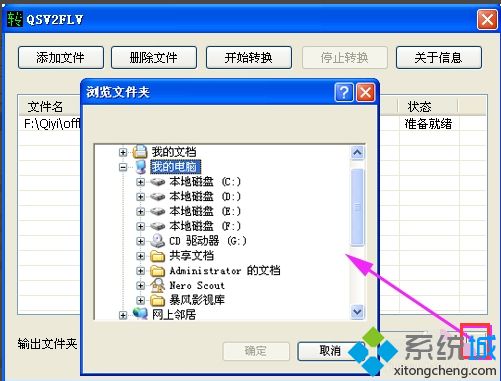
5、转换qsv:点击“开始转换”按钮,进行qsv文件的转换。转换的过程进度一般都是比较快速的;
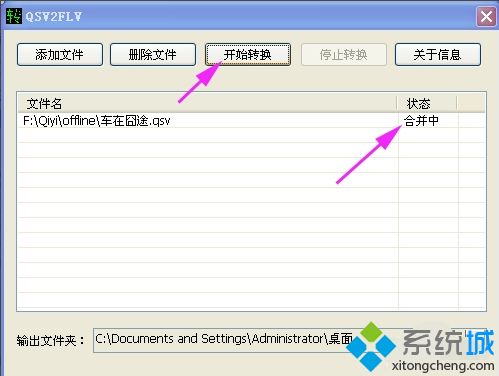
6、只需要等到上面的提示是“完成”字样之后,那么qsv 格式就转换完成啦;
这时就可以在设置的输出路径上找到提取成功后的flv格式文件了。
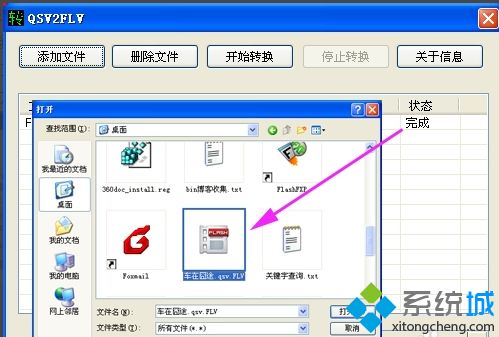
换成 MP4 格式:打开全能视频转换器,再将flv转换成mp4格式。将刚才已经转换好的qsv文件视频文件添加进来。
1、添加视频;
2、设置输出格式(这里就可以设置为 MP4 格式了);
3、转换按钮;
4、为输出目录。
设置好输出格式为MP4 ,且设置好输出目录后(当然也可以不用设置)。
点击转换按钮,即开始转换,转换速度也是比较快的。转换完成后,在所输出目录中,就可以看到转换好的MP4视频文件了。
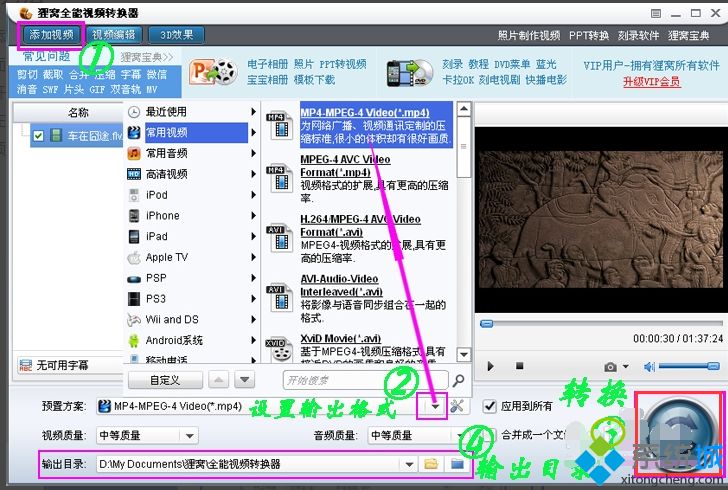
以上关于xp系统打开qsv文件的方法,此方法不用爱奇艺也可以打开qsv文件,感兴趣的用户可以掌握。
相关教程:gif是视频文件格式吗为啥爱奇艺视频打不开flash视频格式是什么视频文件格式怎么转换vhd文件怎么在xp系统打开我告诉你msdn版权声明:以上内容作者已申请原创保护,未经允许不得转载,侵权必究!授权事宜、对本内容有异议或投诉,敬请联系网站管理员,我们将尽快回复您,谢谢合作!










